戴尔win10插上耳机还外放 戴尔win10电脑笔记本耳机和外放同时使用方法
更新时间:2023-12-09 13:58:23作者:xiaoliu
近年来随着科技的飞速发展,电脑已经成为我们日常生活中不可或缺的工具之一,在使用电脑时,我们常常遇到一些问题,比如当我们插上耳机时,声音却仍然从电脑的外放器中播放出来。而对于戴尔win10电脑笔记本用户来说,这个问题可能会让他们感到困扰。究竟该如何解决这个问题呢?接下来我们将为大家介绍一些戴尔win10电脑笔记本耳机和外放同时使用的方法。
具体步骤:
1.我们首先将耳机插入电脑,这时应该戴尔电脑上会弹出一个提示框。让我们选择插入的是什么设备,这时我们选择耳机就可以了,插入耳机就不会再有外放了,但是如果没有弹出提示框,就继续看下面的教程;
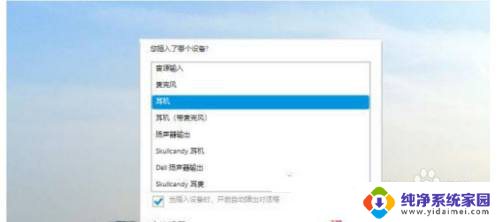
2.打开"此电脑"进入"C盘";
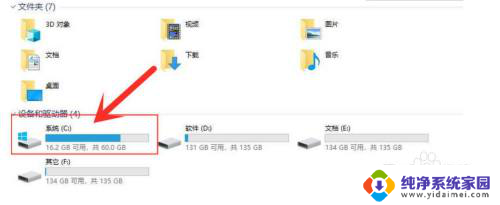
3.依次打开进入"program files>Realtek>audio>HDA";
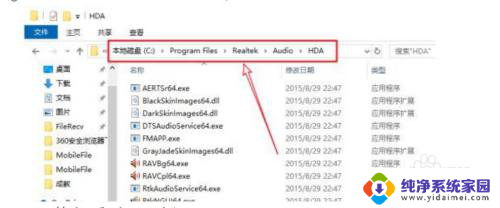
4.找到名称为"RtkNGUI64"的应用程序,双击打开;
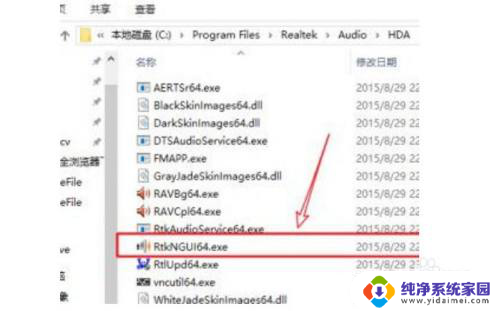
5.这时我们会进入"Dell Audio",然后我们点击"高级"后再进入"插孔信息"。将下方的"当插入设备时,自动开启弹出对话框"勾选;
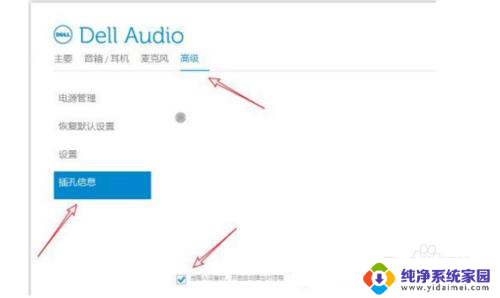
6.现在我们再插入耳机,就会弹出提示框,我们选择耳机就可以了,现在就不会外放了
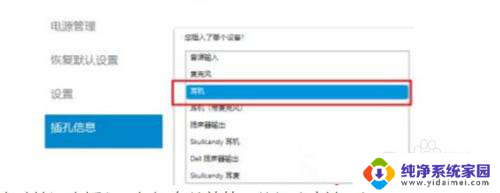
以上是关于戴尔win10插上耳机还外放的全部内容,如果您遇到了这种情况,您可以按照本文提供的方法来解决,我们希望这些信息对您有所帮助。
戴尔win10插上耳机还外放 戴尔win10电脑笔记本耳机和外放同时使用方法相关教程
- 戴尔耳机插上电脑仍然外放 戴尔win10电脑笔记本耳机插入无声怎么办
- 插上耳机后声音外放 win10插上耳机电脑还是外放怎么办
- 耳机插上为什么外放 win10插上耳机后电脑还是外放怎么办
- 耳机插电脑上依然外放 win10插上耳机后音频仍从电脑外放
- 为何插上耳机声音外放 win10耳机插上后音频仍从电脑外放
- 为啥插上耳机声音外放 win10笔记本插上耳机没有声音怎么办
- 电脑为什么耳机插上还是外放 win10插上耳机后电脑还是外放怎么办
- 电脑插上耳机声音依然外放 win10插上耳机后电脑还是外放怎么办
- win10笔记本耳机没声音外放正常 Win10耳机插上电脑没声音但外放正常怎么解决
- win10耳机外放 win10耳机插上无声音外放怎么调整
- 怎么查询电脑的dns地址 Win10如何查看本机的DNS地址
- 电脑怎么更改文件存储位置 win10默认文件存储位置如何更改
- win10恢复保留个人文件是什么文件 Win10重置此电脑会删除其他盘的数据吗
- win10怎么设置两个用户 Win10 如何添加多个本地账户
- 显示器尺寸在哪里看 win10显示器尺寸查看方法
- 打开卸载的软件 如何打开win10程序和功能窗口